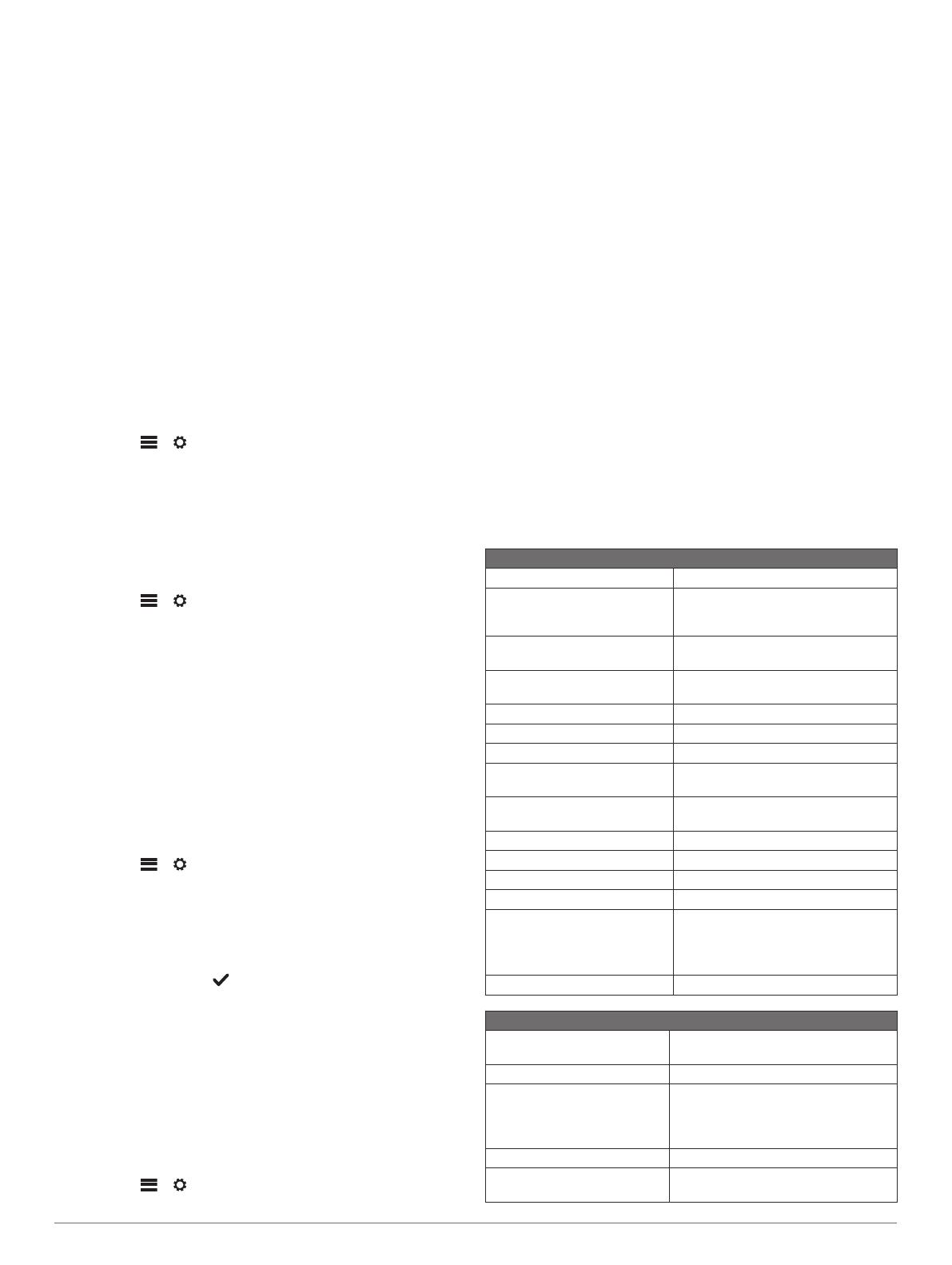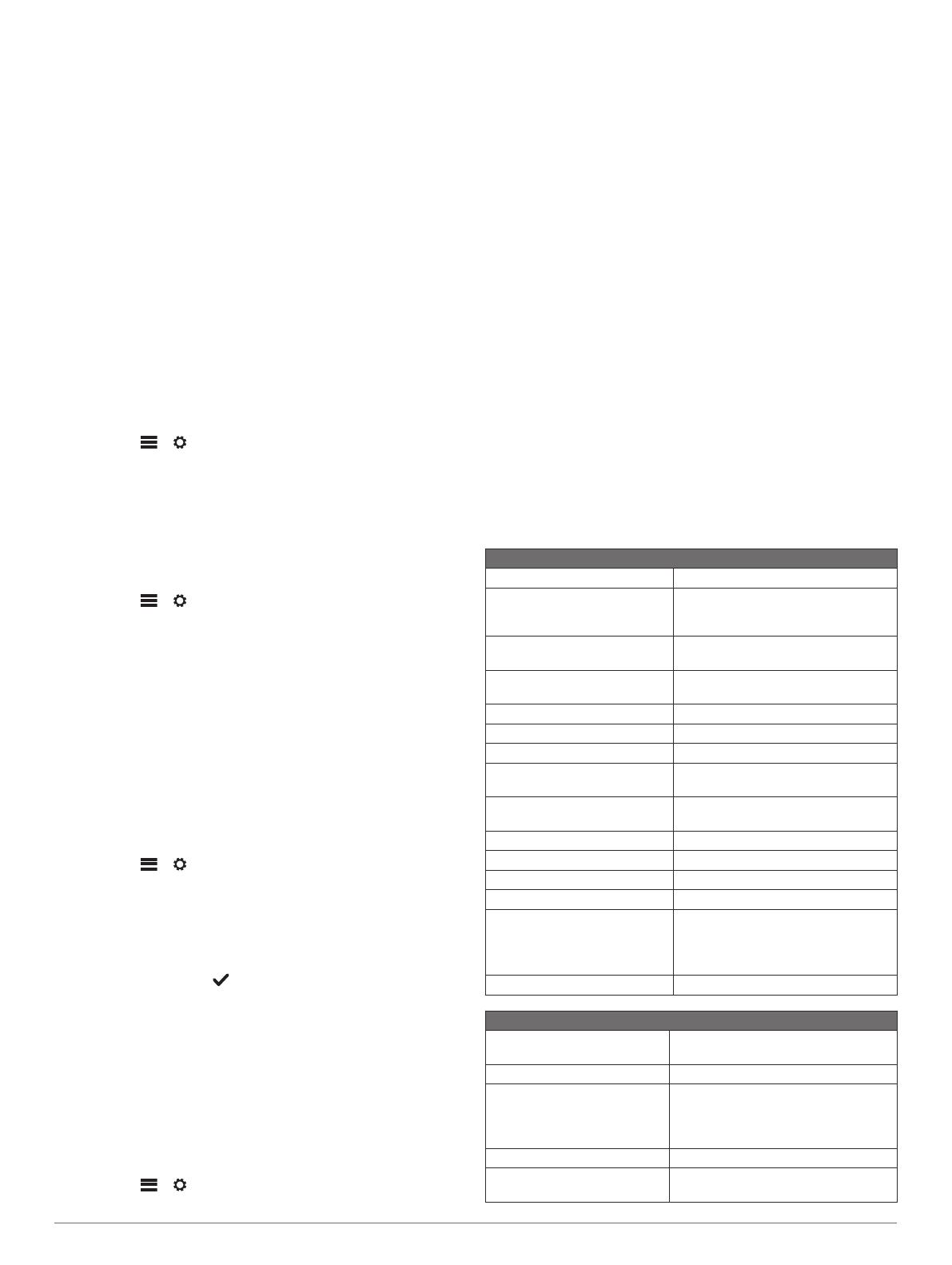
necessário (Conectar o dispositivo FUSION PartyBus a um
ponto de acesso sem fio, página 7).
9
Teste a rede visualizando a lista de dispositivos FUSION
PartyBus de cada dispositivo na rede e selecione uma
opção:
• Se algum dispositivo FUSION PartyBus não estiver
disponível para a rede, solucione o problema da rede
(Solução de problemas de rede, página 7).
• Se todos os dispositivos FUSION PartyBus estiverem
disponíveis na rede, complete a instalação para cada
sistema estéreo, se necessário.
Configuração de rede
DICA: selecione o ícone de status da rede em qualquer tela
para abrir o menu de configuração da rede.
Configurar o dispositivo FUSION PartyBus como o Servidor
DHCP
Se você conectou dois dispositivos FUSION PartyBus
diretamente ou conectou mais de dois usando um comutador de
rede, e não instalou um roteador, é necessário configurar
apenas um sistema estéreo FUSION PartyBus para ser o
servidor DHCP.
Selecione > > NETWORK > ADVANCED > DHCP
SERVER > DHCP ENABLED > SAVE.
Configurar o dispositivo FUSION PartyBus como ponto de
acesso sem fio
Antes de conectar dispositivos FUSION PartyBus adicionais ou
smartphones a um dispositivo FUSION PartyBus sem fio, é
necessário configurar pelo menos um dispositivo como ponto de
acesso sem fio. Isso não é necessário se você instalou um
roteador sem fio ou outro ponto de acesso sem fio à rede.
1
Selecione > > NETWORK > WI-FI ACCESS POINT.
2
Selecione SSID e informe o SSID, ou nome, para o ponto de
acesso wireless.
3
Selecione AP SECURITY e selecione o tipo de segurança do
ponto de acesso (opcional).
OBSERVAÇÃO: é altamente recomendado que você defina
a AP SECURITY usando WPA2 PERSONAL. É o protocolo
de segurança wireless mais usado e seguro.
4
Selecione PASSWORD e informe uma senha para o ponto
de acesso (opcional).
5
Se necessário, selecione COUNTRY e selecione sua região.
6
Selecione SAVE.
Conectar o dispositivo FUSION PartyBus a um ponto de
acesso sem fio
1
Selecione > > NETWORK > WI-FI CLIENT > SSID.
Uma lista de pontos de acesso sem fio dentro da faixa
aparece.
2
Selecione o ponto de acesso sem fio do FUSION PartyBus.
3
Selecione uma opção:
• Para inserir uma senha, selecione PASSWORD, insira a
senha e selecione .
• Se você está se conectando ao ponto de acesso sem fio
usando WPS, verifique se o WPS foi ativado no ponto de
acesso e selecione WPS.
OBSERVAÇÃO: pode levar até dois minutos para se
conectar com êxito ao ponto de acesso após você
selecionar o WPS.
4
Selecione SAVE.
Redefinição das configurações de rede
É possível redefinir todas as configurações de rede para este
sistema estéreo para os valores padrão de fábrica.
Selecione > > NETWORK > RESET > YES.
Configuração de rede avançada
Você pode executar tarefas de rede avançadas em um
dispositivo FUSION PartyBus, como definir alcances DHCP e
definir endereços IP estáticos. Consulte o manual do
proprietário para obter mais informações.
Solução de problemas de rede
Se você não conseguir ver o conectar-se a dispositivos FUSION
PartyBus na rede, verifique o seguinte:
• Verifique se apenas um dispositivo, um sistema estéreo ou
um roteador, está configurado como servidor DHCP.
• Verifique se todos os dispositivos FUSION PartyBus,
comutadores de rede, roteadores e pontos de acesso sem fio
estão conectados à rede e ligados.
• Verifique se os dispositivos FUSION PartyBus sem fio estão
conectados a um roteador sem fio ou ponto de acesso sem
fio na rede.
• Se você configurou endereços IP estáticos, verifique se cada
dispositivo possui um endereço IP exclusivo, se os três
primeiros conjuntos de números nos endereços IP coincidem
e se as máscaras de sub-rede em cada dispositivo são
idênticas.
• Se você tiver feito alterações à configurações, isso pode
estar causando problemas na rede, redefina todas as
configurações da rede para padrões de fábrica.
Informações do sistema estéreo
Especificações
Geral
Peso 750 g (26,5 oz)
Resistência à água IEC 60529 IPX7 (somente frente do
sistema estéreo, quando instalado
adequadamente)
Intervalo de temperatura de
funcionamento
De 0 a 50 °C (de 32 a 122 °F)
Intervalo de temperatura de
armazenamento
De -20 a 70 °C (de -4 a 158 °F)
Tensão de entrada De 10,8 a 16 VCC
Corrente (máxima) 15 A
Corrente (mudo) Menos de 900 mA
Corrente (desligada, modo de
espera ativado)
110 mA
Corrente (desligada, modo de
espera desativado)
80 mA
Fusível Lâmina de 15 A mini
NMEA 2000 LEN 1 (50 mA)
Alcance sem fio do Bluetooth
®
Até 10 m (30 pés)
Alcance sem fio do ANT
®
Até 3 m (10 pés)
Frequências/protocolos sem fio Wi‑Fi 2,4 GHz a +15 dBm nominal
Bluetooth 2,4 GHz a +10 dBm
nominal
ANT 2,4 GHz a +4 dBm nominal
Distância segura da bússola 15 cm (5.9 in.)
Amplificador classe D integrado
Potência de saída de música
por canal
4 x 70 W máx. 2 ohm
Potência de pico total de saída 280 W máx.
Potência de saída por canal 4 x 43 W RMS a entrada 14,4 VCC, 2
ohm, 10% THD*
4 x 26 W RMS a entrada 14,4 VCC, 4
ohm, 10% THD*
Nível de saída de linha (máx.) 5,5 V (pico a pico)
Nível de entrada auxiliar
(típico)
1 V RMS
Apollo RA770 - Instruções de instalação 7